Jak vytvořit uživatele Windows 10
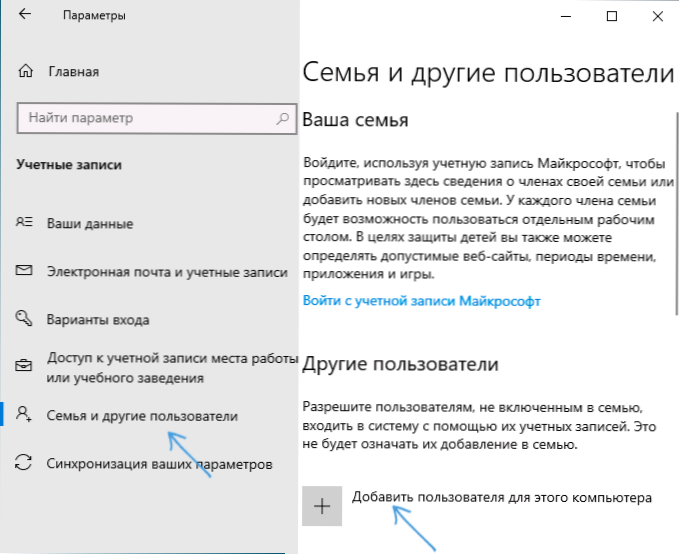
- 3404
- 680
- Ctirad Kužel
V těchto pokynech pro začátečníky o tom, jak vytvořit nového uživatele Windows 10 několika způsoby, jak z něj udělat správce nebo naopak, vytvořte omezený popis uživatele počítače nebo notebooku. Může se také hodit: Jak smazat uživatele Windows 10.
Windows 10 obsahuje dva typy účtů - účty Microsoft (vyžadující e -mailové adresy a synchronizace parametrů online) a účty místních uživatelů, které se nemusí lišit od těch, které jsou zvyklé na první verze Windows. Současně může být jeden účet vždy „přeměněn“ na jiný (například jak odstranit účet Microsoft). Článek zváží vytvoření uživatelů s obou typů účtů. Může to být také užitečné: Jak učinit uživateli správcem v systému Windows 10.
- Vytvoření nového uživatele v parametrech Windows 10
- Jak vytvořit uživatele na příkazovém řádku
- Místní uživatelé a skupiny Windows 10
- Přidání uživatele pro ovládání uživatelských složek2
- Video instrukce
Vytváření uživatele v parametrech Windows 10
Hlavním způsobem, jak vytvořit nového uživatele v systému Windows 10, je použít položku „Účty“ nového rozhraní nastavení dostupné pro „Start“ - „Parametry“. V uvedeném nastavení otevřete sekci „Rodina a další uživatelé“.
- V sekci „Vaše rodina“ můžete (za předpokladu, že používáte účet Microsoft), vytvořit účty pro členy rodiny (také synchronizované s MyCrosoft), napsal jsem o takových uživatelích více v pokynech nadřazeného ovládání Windows 10.
- Níže v části „Ostatní uživatelé“ můžete přidat „jednoduchého“ nového uživatele nebo správce, jehož účet nebude kontrolován a „člen rodiny“ lze použít jak účty Microsoft, tak místní účty, tak místní účty. Tato možnost bude dále zvážena.
Chcete -li vytvořit nového uživatele, který není součástí rodiny a bez rodičovské kontroly, postupujte podle následujících kroků:
- V části „Ostatní uživatelé“ přidejte uživatele pro tento počítač “.
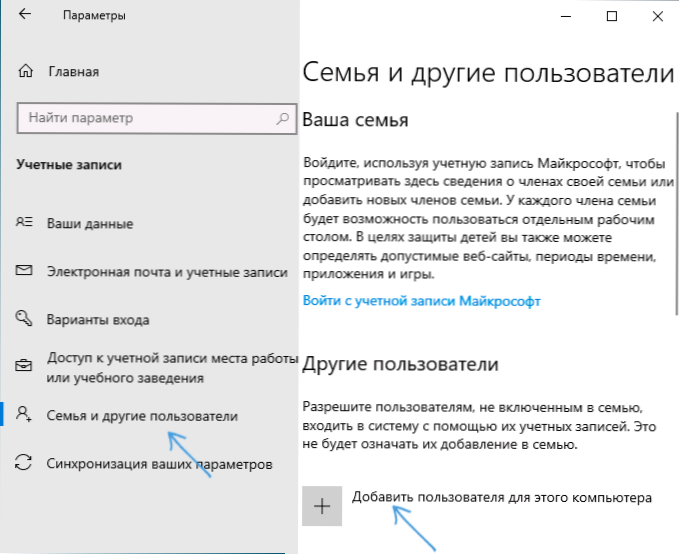
- V dalším okně budete vyzváni, abyste zadali e -mailovou adresu nebo telefonní číslo - zadejte je za předpokladu, že chcete přidat uživatele s existujícím záznamem o účtování Microsoft.
- Pokud se chystáte vytvořit místní účet (nebo dokonce účet Microsoft, ale přesto jste pro něj nezaregistrovali e-mail), klikněte na „Nemám žádná data pro tuto osobu“ ve spodní části okna.

- V dalším okně bude navržen vytvoření účtu Microsoft. Můžete vyplnit všechna pole a vytvořit uživatele s takovým účtem nebo kliknout na „Přidat uživatele bez účetnictví Microsoft“ níže.

- V dalším okně zbývá vstoupit do uživatelského jména, heslo (pokud potřebujete uživatele bez hesla, pouze nezadávejte do příslušných polí), nápověda pro heslo a uveďte otázky k obnovení hesla pro případ případ je to zapomenut. To stačí, aby se nový uživatel Windows 10 objevil v systému a pod jeho účtem je možné vstoupit.
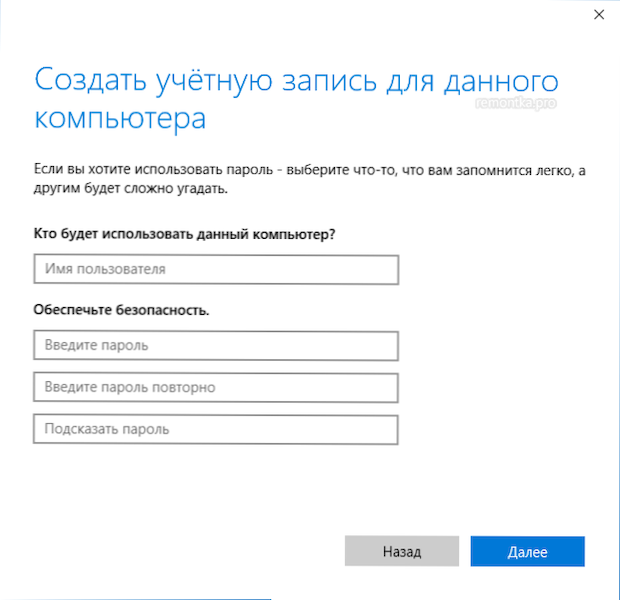
Ve výchozím nastavení má nový uživatel právo na „obyčejného uživatele“. Pokud potřebujete udělat správce počítače, postupujte podle následujících kroků (současně musíte být také správcem):
- Přejděte na parametry - účty - rodina a další uživatelé.
- V části „Ostatní uživatelé“ klikněte na uživatele, který je třeba provést správcem a tlačítko „Typ účtu změny“ “.
- V seznamu vyberte „Správce“ a klikněte na OK.
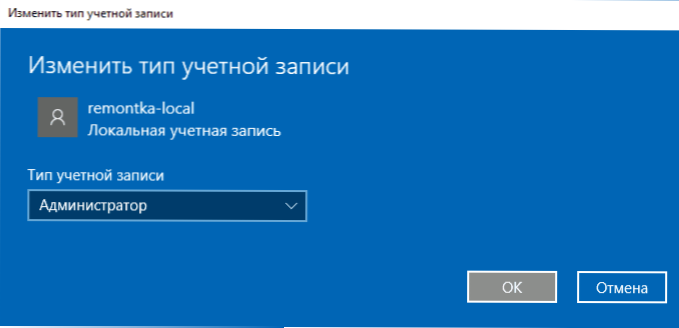
Podle nového uživatele můžete zadat stisknutím aktuálního uživatele v horní části nabídky Start nebo z obrazovky zámku, poté, co předtím opustil běžný účet.
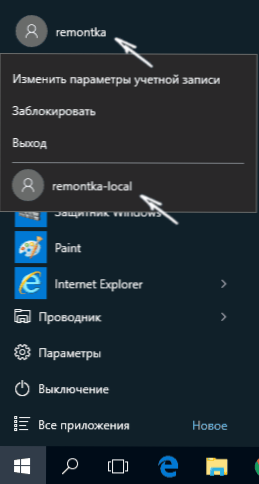
Jak vytvořit nového uživatele na příkazovém řádku
Chcete -li vytvořit uživatele pomocí příkazového řádku Windows 10, spusťte jej jménem administrátora (například pomocí tlačítka „START“ vpravo -KLICK MENU), poté zadejte příkaz (pokud uživatelské jméno obsahuje mezery, Použijte uvozovky, heslo pro užívání položek není třeba):
Čisté uživatelské jméno_polizer Heslo /Přidat
A klikněte na Enter.

Po úspěšném provedení příkazu se v systému objeví nový uživatel. Můžete také učinit z něj správce pomocí dalšího příkazu (pokud tým nefungoval, ale nemáte licenci Windows 10, zkuste napsat správce místo administrátorů):
Čisté místní administrátoři místní skupiny NÁZEM /PŘIDAT /Přidat
Nově vytvořené uživatelem tímto způsobem bude mít v počítači místní účet.
Vytvoření uživatele v systému Windows 10 „místních uživatelů a skupin“
A další způsob, jak vytvořit místní účet pomocí ovládacího prvku „Místní uživatelé a skupiny“:
- Stiskněte klávesy Win+r, Zadejte Lusrmgr.MSc V okně „Provádět“ a klikněte na Enter.
- Vyberte „Uživatelé“ a poté v seznamu uživatelů klikněte na pravé tlačítko myši a klikněte na „Nový uživatel“.
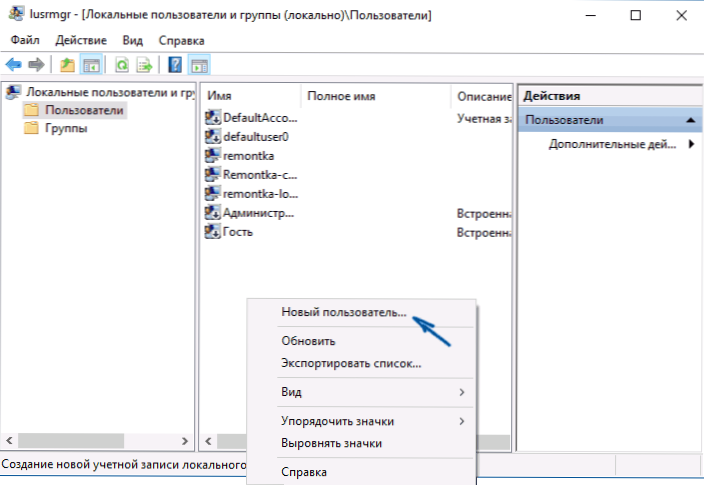
- Nastavte parametry pro nového uživatele.
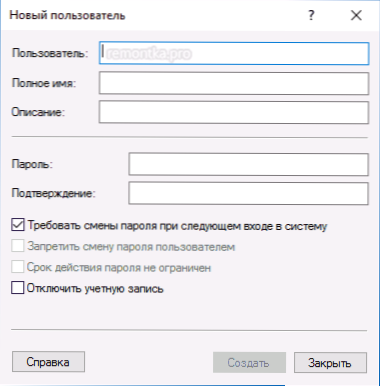
Chcete -li vytvořit vytvořeného uživatele jako správce, klikněte na jeho jméno pomocí pravého tlačítka myši, vyberte „Vlastnosti“. Poté na kartě „Členství ve skupinách“ klikněte na tlačítko „Přidat“, vytočte „administrátory“ a klikněte na „OK“.
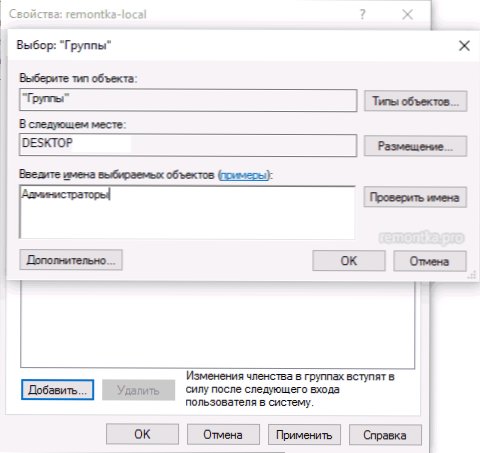
Připraven, nyní vybraný uživatel Windows 10 bude mít práva správce.
Přidání účtu pro ovládání uživatelských složek2
A další velmi jednoduchý způsob, jak přidat nový uživatelský účet Windows 10:
- Klikneme na klíče Win+r, Zadejte Ovládací uživatelské slovy2

- V seznamu uživatelů klikněte na tlačítko přidat nový uživatel

- Další přidání nového uživatele (k dispozici jak účet Microsoft, tak místní účet) se bude dívat stejným způsobem jako v první z popsaných metod.

Video instrukce
Pokud zbývají nějaké dotazy nebo něco nefunguje tak jednoduché, jak je popsáno v instrukcích, pokusím se pomoci pomoci.
- « Jak skrýt počítač v místní síti
- IPv6 bez přístupu do sítě nebo bez přístupu k internetu - proč a co dělat? »

